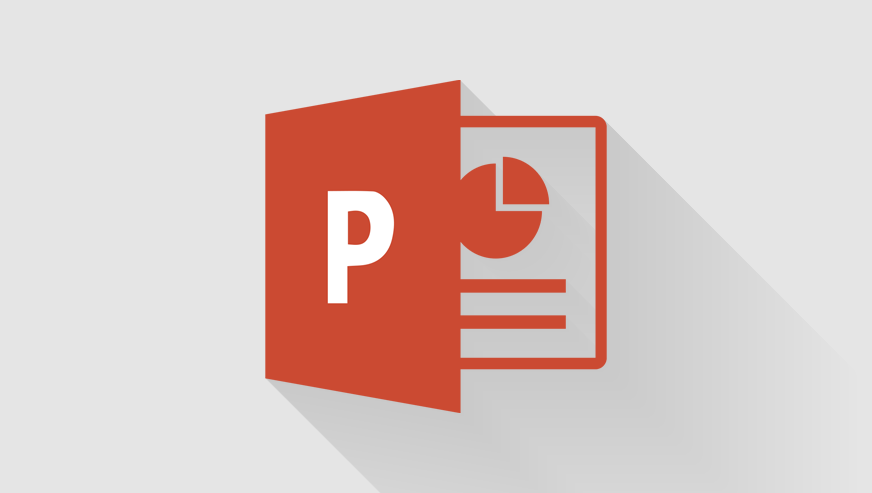
ضبط فیلم از صفحه نمایش توسط پاورپوینت
به نام خداوند بخشنده و مهربان، در این مقاله آموزشی به شما نحوه ضبط فیلم از صفحه نمایش توسط پاورپوینت را خواهیم آموخت. البته قبل از شروع این مقاله آموزشی پیشنهاد می کنیم جهت ضبط فیلم برداری از صفحه نمایش از برنامه های کاربردی تر و حرفه ای تر همانند نرم افزار Camtasia استفاده کنید که قابلیت و امکانات بیشتری جهت این رکورد در اختیار شما قرار می دهد.
با ما تا انتهای این مقاله آموزشی همراه باشید.
سربرگ Insert و کاربرد ابزار Record Screen
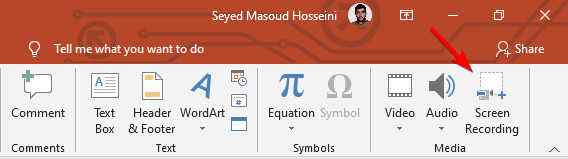
با استفاده از ابزار Screen Recording که در سربرگ Insert و گروه ابزار Media قرار گرفته است، شما قادر به ضبط فیلم از صفحه نمایش خواهید بود. بدین منظور برروی ابزار مذکور کلیک کنید. با پنجره ای همانند تصویر زیر روبرو خواهید شد:

به ترتیب از سمت راست به چپ گزینه های موجود به شرح زیر می باشد:
- گزینه Record Pointer: نمایش یا عدم نمایش جهت نمای ماوس در ضبط فیلم.
- گزینه Audio: رکورد صداها هنگام ضبط فیلم.
- گزینه Select Area: انتخاب محدوده صفحه نمایش جهت ضبط فیلم.
- گزینه ۰۰:۰۰:۰۰: اتمام ضبط فیلم.
- گزینه Record: شروع ضبط فیلم از صفحه نمایش.
به منظور تعیین محدوده ضبط فیلم برروی Select Area کلیک و یک محدوده از صفحه نمایش را همانند تصویر زیر انتخاب می کنیم:
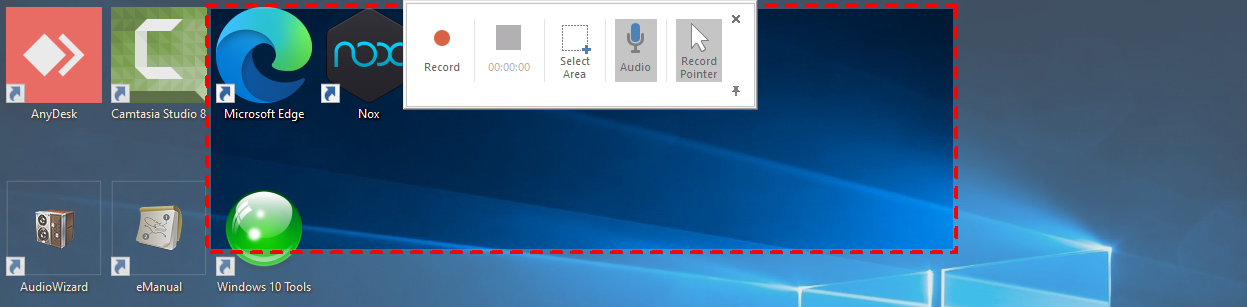
پس از تعیین محدوده ضبط فیلم، گزینه Record درحالت فعال قرار میگیرد. با کلیک برروی Record شمارش معکوس ضبط فیلم همانند تصویر زیر آغاز می شود:
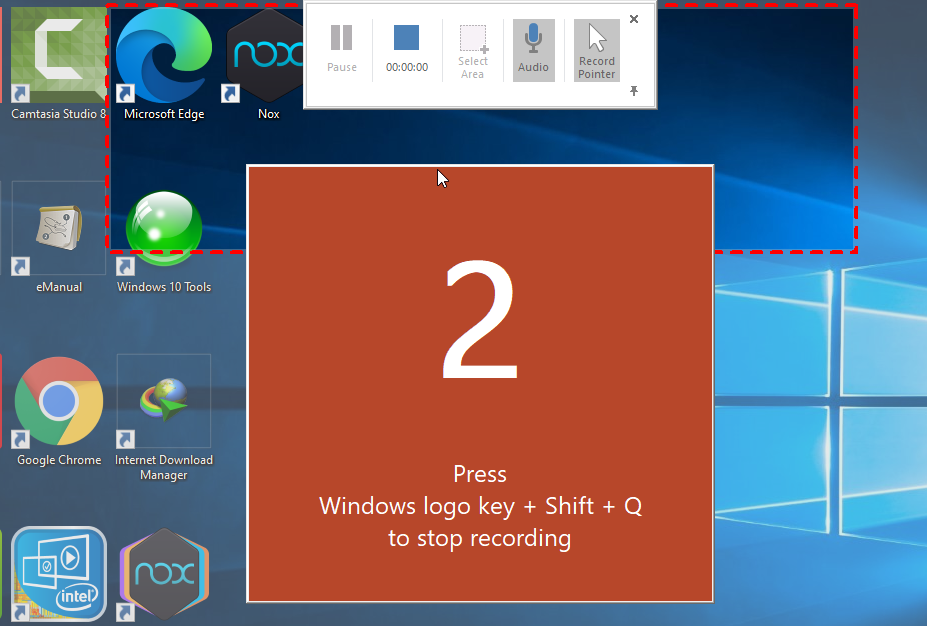
در پایان تنها کافی است با کلیک برروی ۰۰:۰۰:۰۰ (علامت مربع) این ضبط فیلم را متوقف کنیم:
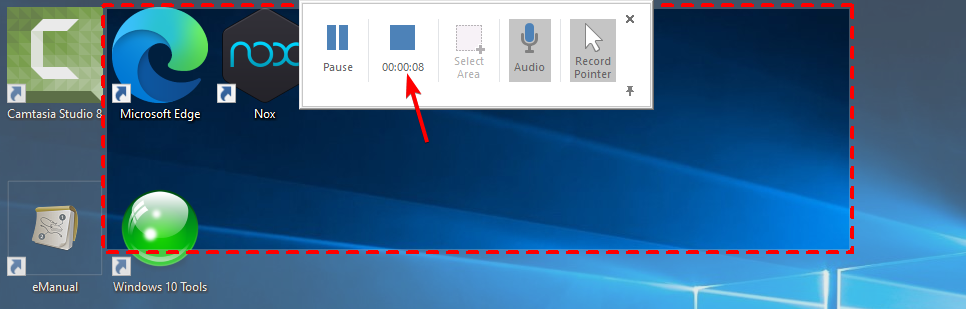
بصورت اتوماتیک با کلیک کردن برروی Stop، ویدیو ضبط شده از صفحه نمایش به اسلاید پاورپوینت شما منتقل خواهد شد:
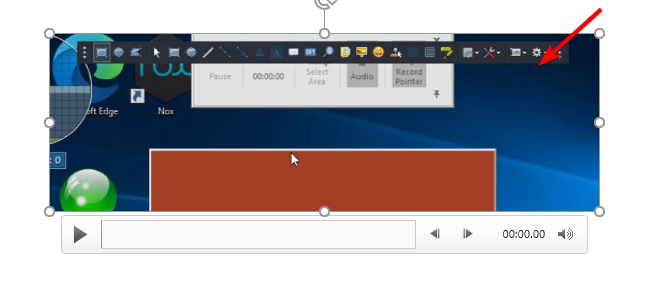
حال با راست کلیک برروی ویدیو و انتخاب گزینه Save Media as قادر به ذخیره سایزی ویدیوی ضبط شده از صفحه نمایش خواهد بود:
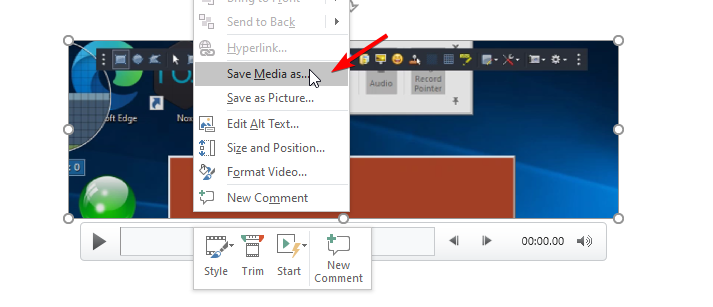
همچنین در صورت تمایل می توانید ویدیو ضبط شده را از قسمت Info کاهش حجم بدهید:
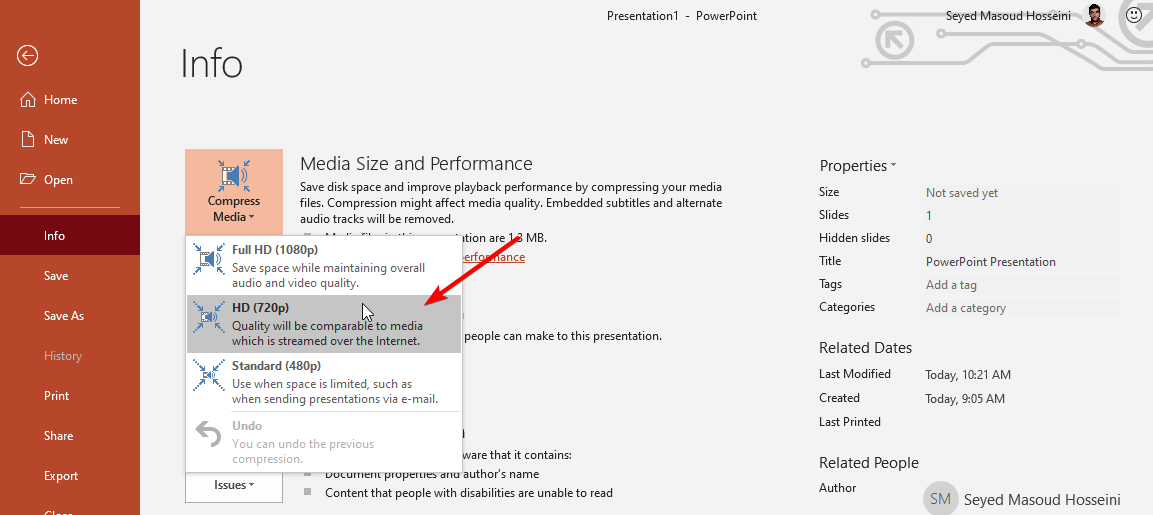
در پایان امیدواریم مقاله آموزشی ضبط فیلم از صفحه نمایش توسط پاورپوینت مورد تایید و استفاده شما عزیزان قرار گرفته باشد، لذا در صورت وجود هرگونه انتقاد و پیشنهاد می توانید آن را در قسمت نظرات همین پست برای ما ارسال نمایید. با تشکر
 آموزش مقدماتی تا پیشرفته اکسل | اکسل لرن
آموزش مقدماتی تا پیشرفته اکسل | اکسل لرن

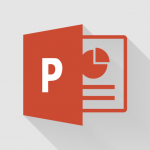















سلام وقت بخیر چرا نمیتونم پکیج پاور پوینتی ک تو سایت گزاشتید رو تهیه کنم ارور میده
با سلام و احترام
ممنونم که اطلاع دادین، اصلاح شد.